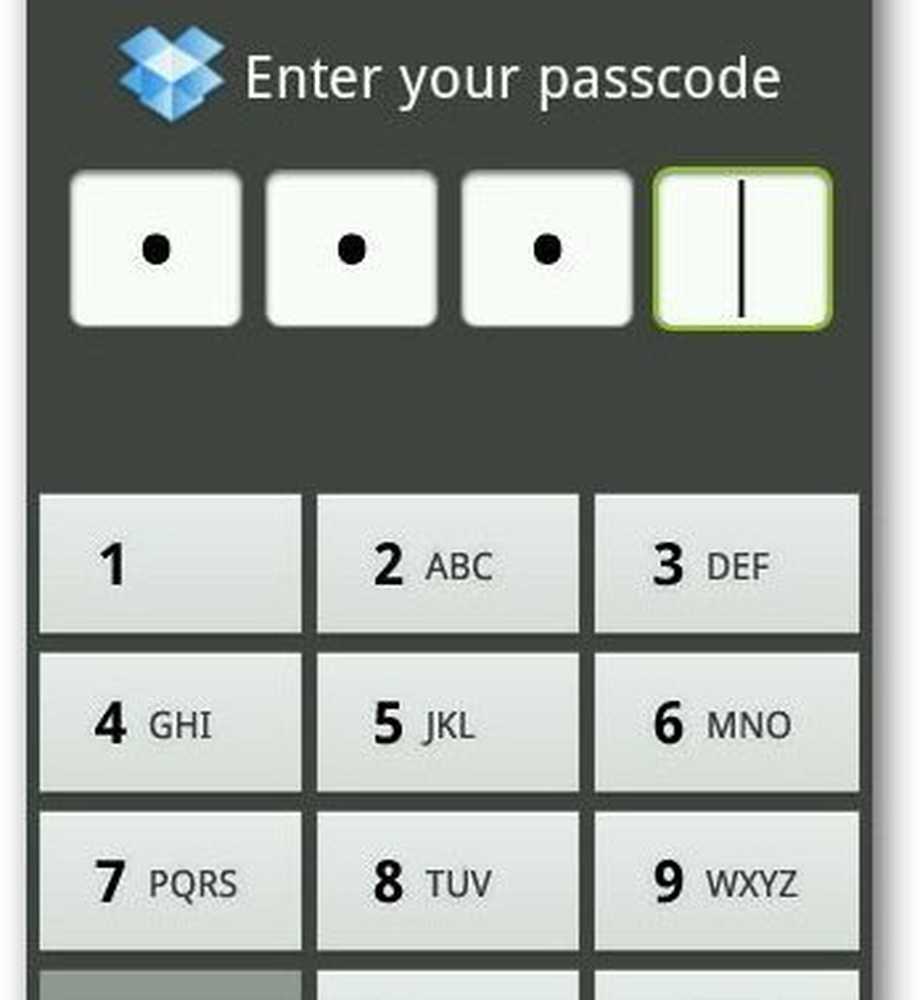Cómo proteger con contraseña y proteger sus documentos con LibreOffice

Proteger los documentos siempre es una prioridad si trabaja con documentos duros o documentos electrónicos. La mayoría de nosotros creamos documentos para capturar un evento o registro importante que proporciona información útil para que no se pierda. Las grandes empresas utilizan documentos para almacenar información confidencial que sirve como registro o evidencia oficial. En todos estos casos, es importante mantener los documentos seguros. Si está utilizando actualmente LibreOffice Para crear documentos, puede protegerlos fácilmente con una contraseña para que solo los usuarios autorizados puedan acceder a los documentos..
Que es LibreOffice
LibreOffice es una suite de oficina popular y gratuita utilizada por muchos. Es un programa de aplicación de código abierto que comparte la mayoría de las características similares a Microsoft Office. LibreOffice ofrece una interfaz simple y herramientas ricas para aumentar su productividad. Al igual que Microsoft Office, LibreOffice se puede usar para crear documentos de aspecto profesional como folletos, informes de mercadotecnia, boletines, tesis, dibujos técnicos y muchos más. LibreOffice es muy popular entre la comunidad de código abierto debido a su estándar abierto, y la suite ofimática es compatible con la mayoría de los formatos de documentos como PowePoint, Excel, Microsoft Word, etc..
Si está utilizando la oficina de Libre actualmente y desea asegurar la información con una contraseña, está en el lugar correcto. Una cosa buena de LibreOffice es que lleva el nivel de seguridad un paso adelante al hacer que el cifrado sea fácil y permite a sus usuarios cifrar todos los documentos confidenciales utilizando un cifrado AES fuerte. LibreOffice permite a sus usuarios proteger con contraseña los documentos sin esfuerzo para que pueda asegurarse de que los usuarios no autorizados no puedan abrir sus documentos importantes. En este artículo, explicamos cómo proteger y cifrar sus documentos con LibreOffice.
Proteger con contraseña los documentos con LibreOffice
LibreOffice ofrece una función de encriptación superlativa para proteger con contraseña y proteger sus documentos. Puede cifrar un documento nuevo, así como un documento existente en LibreOffice. Siga los pasos a continuación para cifrar y proteger sus documentos
Lanzamiento LibreOffice y abrir el documento que desea cifrar.
Ir Expediente en el menú superior y seleccione Guardar como desde el menú desplegable.

En el Guardar como ventana, elija la ubicación del archivo donde desea guardar y dé un nombre para el archivo.
Seleccione la casilla con opción Guardar con contraseña.
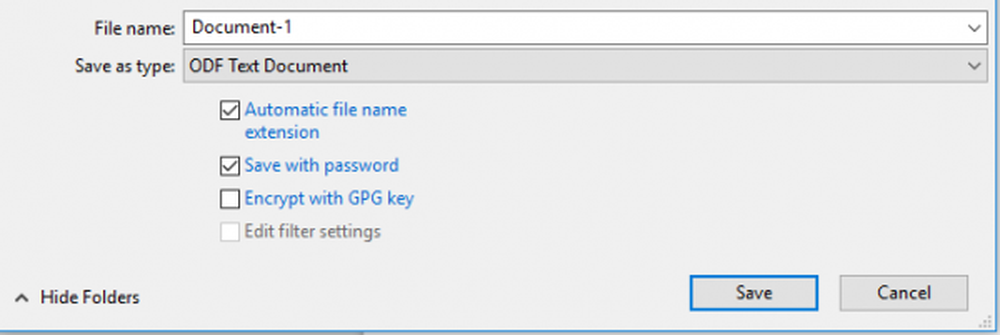
Hacer clic Salvar y un nuevo Configurar la clave la ventana aparecerá.
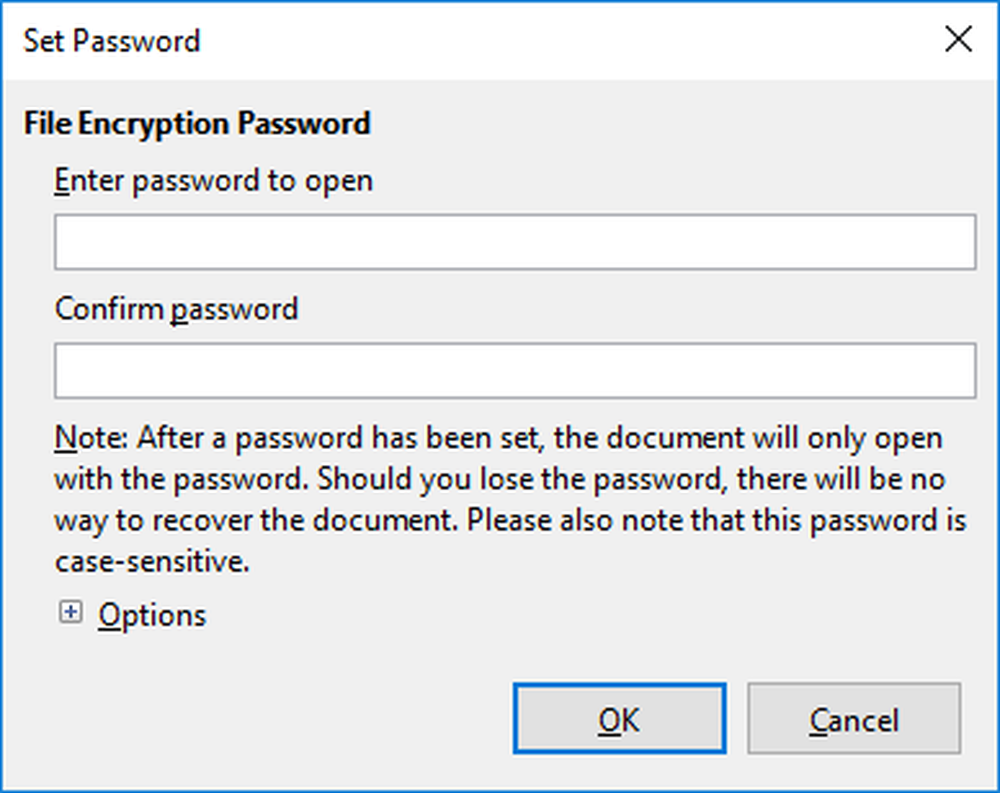
Introduzca la contraseña en el campo de entrada. Vale la pena señalar que una vez que se establece la contraseña, el documento solo se puede abrir con la contraseña ingresada. Debe recordar la contraseña ya que no hay forma de recuperar el documento en caso de que pierda la contraseña.
Puede agregar seguridad adicional al documento incluyendo una contraseña adicional para permitir que solo los usuarios autorizados puedan editar. La seguridad adicional habilitará acceso de solo lectura a los usuarios en los que pueden leer el contenido pero no se les permite editar. En caso de que el usuario intente editar el documento, se le solicitará una contraseña nuevamente. En otras palabras, los usuarios podrán editar los documentos solo si proporcionan la contraseña correcta para editar. Siga los pasos a continuación para establecer permisos de solo lectura.
Hacer clic Opciones en la misma ventana e ingrese la contraseña en el campo de entrada para permitir la edición.
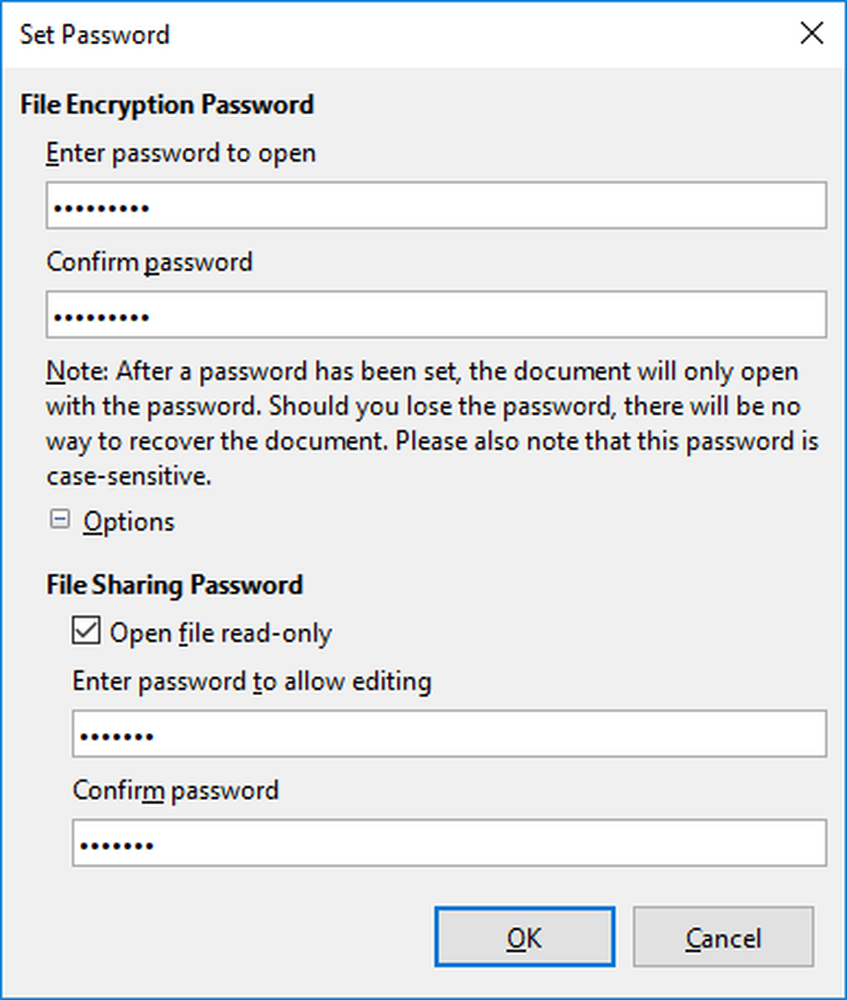
Seleccione la casilla con opción Abrir archivo de solo lectura.
Hacer clic De acuerdo cifrar el documento.
Una vez hecho esto, LibreOffice le pedirá la contraseña cada vez que intente abrir el documento cifrado..
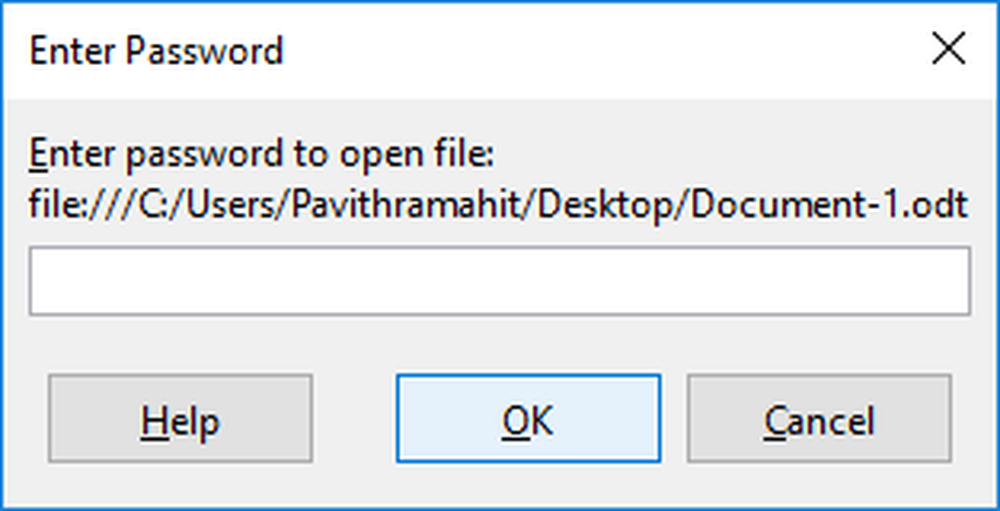
Para editar el documento cifrado con permisos de solo lectura, siga los pasos a continuación.
Abra el documento y haga clic derecho en la página de contenido.
Seleccionar Editar Opción del menú desplegable..
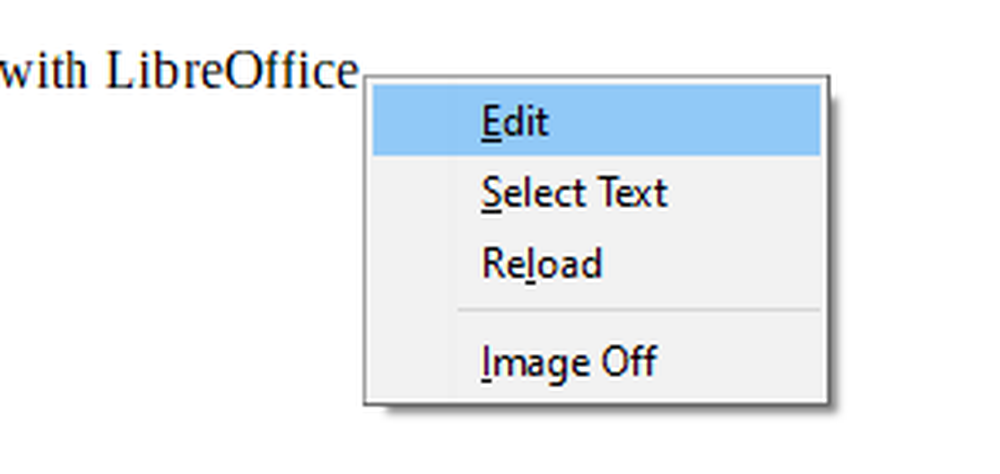
Escriba la contraseña editable para obtener acceso de edición para el documento.
Eso es todo.